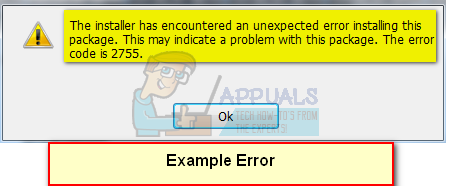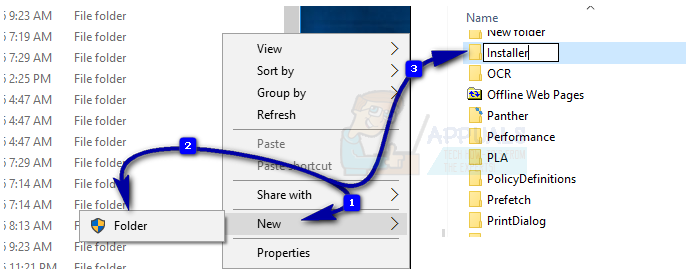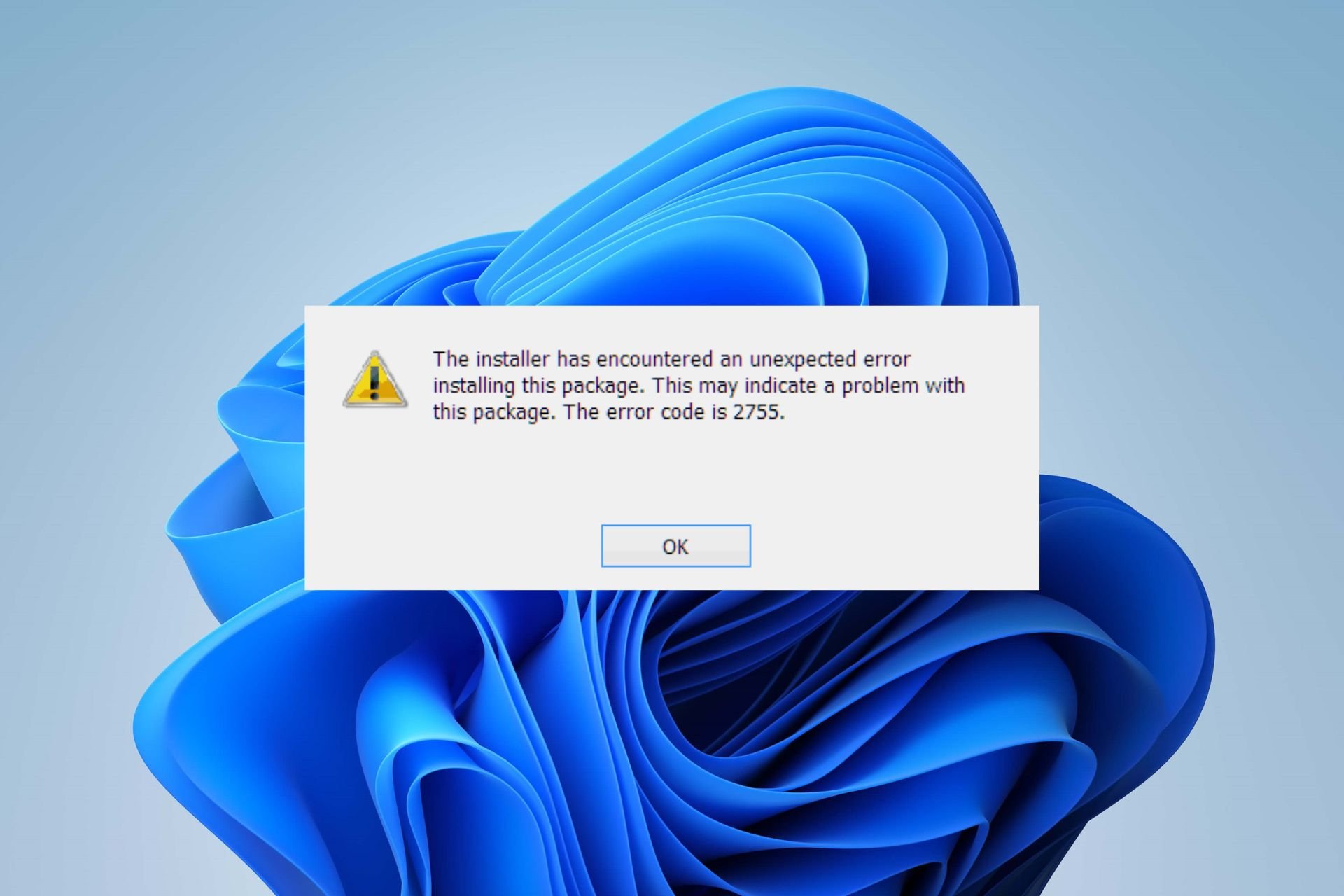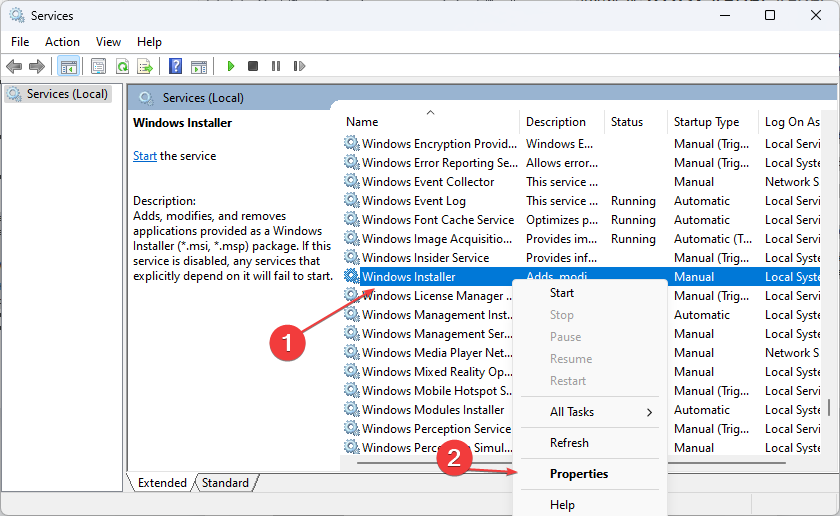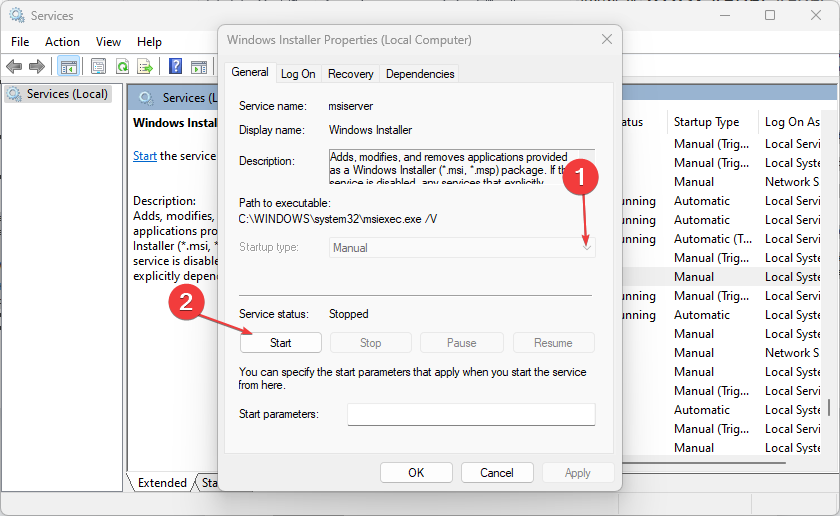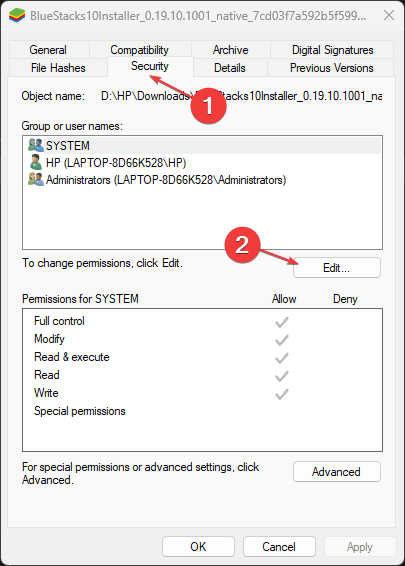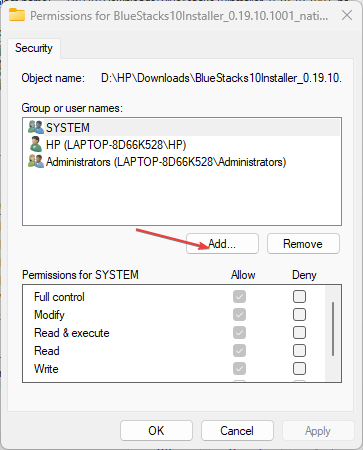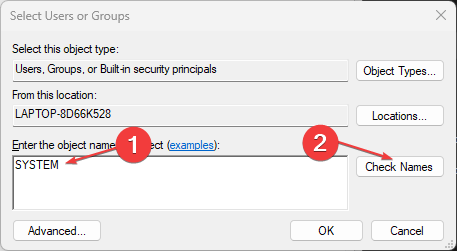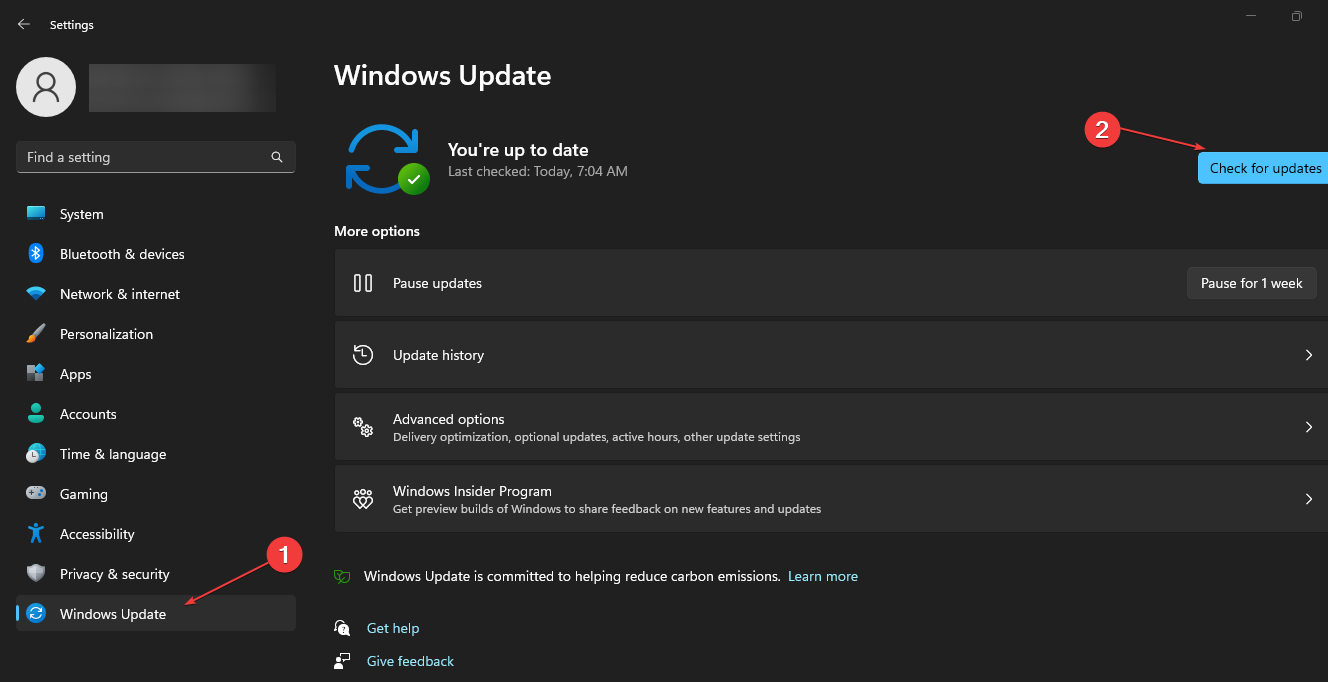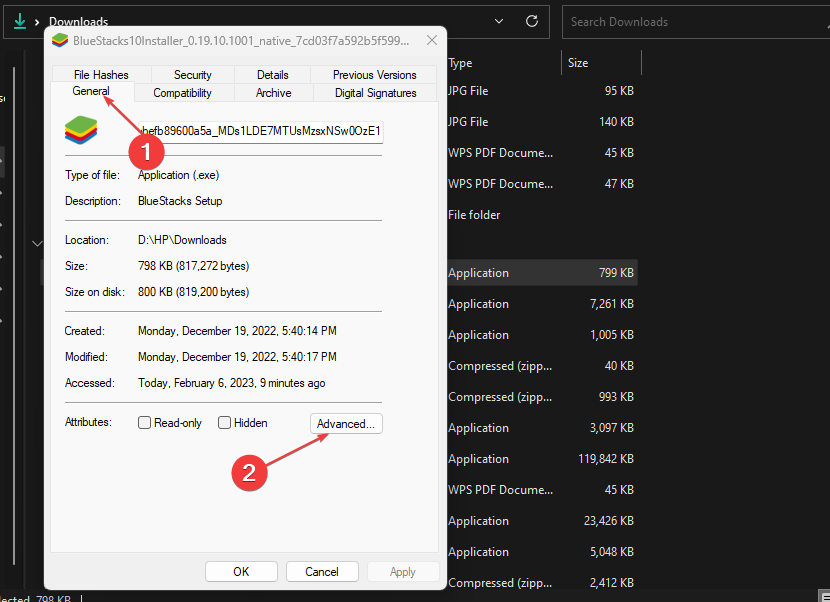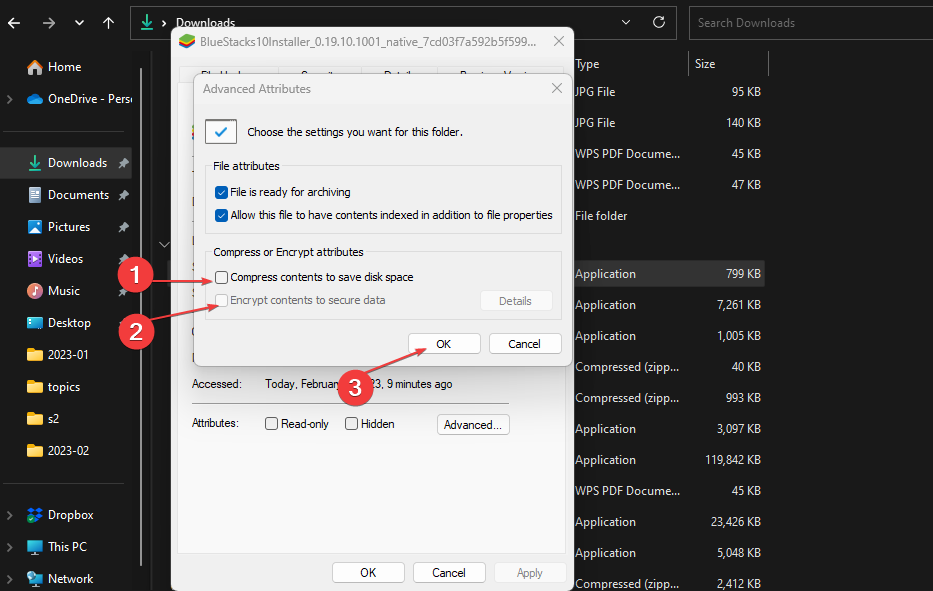Содержание
- 1 Способ 1: добавить папку установщика в каталог Windows
- 2 Способ 2. Проверьте, не зашифрован ли файл установки
- 3 Способ 3: добавьте пользователя SYSTEM в установщик
Ошибка с кодом 2755 при попытке установить что-то через Установщик Windows утверждает, что сервер возвратил неожиданную ошибку при попытке установить пакет. На простом английском языке это означает, что при попытке установить программное обеспечение произошла серьезная ошибка, и вам, скорее всего, не удастся это сделать.
Вы можете получить эту ошибку с несколькими различными установочными файлами, и это не их ошибка. Эта ошибка связана с папкой установщика Windows и определенными разрешениями, которые могут быть испорчены по ряду причин, например, из-за вредоносных программ, и не позволяют устанавливать что-либо в вашей системе.
Есть несколько решений, которые вы можете попробовать, и почти все из них имеют дело с другим аспектом, а это значит, что вам, возможно, придется попробовать все из них, прежде чем найти тот, который работает для вас. Имейте в виду, что их легко попробовать, вам просто нужно тщательно следовать инструкциям, описанным ниже, и вы можете установить необходимое программное обеспечение в кратчайшие сроки.
Способ 1: добавить папку установщика в каталог Windows
Эта ошибка часто связана с тем, что папка установщика отсутствует в каталоге Windows в разделе операционной системы. Мы предполагаем, что C: это раздел, где установлена ваша операционная система.
- открыто Мой компьютер или же Этот ПК, в зависимости от того, какая у вас версия Windows, и откройте раздел C: (или раздел, где установлена ваша ОС). Открой Windows папка внутри.
- Щелкните правой кнопкой мыши в любом месте на пустом месте и выберите Новый, а потом скоросшиватель из меню. Назовите папку монтажник и сохрани это. перезагружать вашей системы и попробуйте установить программное обеспечение снова.
Способ 2. Проверьте, не зашифрован ли файл установки
Если установка устанавливаемого вами программного обеспечения зашифрована, вы, скорее всего, столкнетесь с этой ошибкой. Однако проверить это и снять шифрование довольно легко.
- Найдите установочный файл, щелкните по нему правой кнопкой мыши и выберите свойства из выпадающего меню.
- Нажми на продвинутый кнопка в Атрибуты заголовок.
- Под нижним заголовком Сжать или зашифровать атрибуты, удостоверься что Шифрование содержимого для защиты данных является бесконтрольно. Нажмите Хорошо дважды чтобы закрыть диалоговые окна, и попробуйте снова установить программное обеспечение.
Способ 3: добавьте пользователя SYSTEM в установщик
- Снова, щелкните правой кнопкой мыши установочный файл и выберите свойства из выпадающего меню.
- Перейдите к Безопасность нажмите и нажмите Редактировать.
- Под Группы или имена пользователей: Нажмите Добавлять, и введите СИСТЕМА, с кепками, и ударил ХОРОШО.
Убедитесь, что все разрешения установлены Разрешать для СИСТЕМА пользователя. Закройте диалоговые окна, нажав Хорошо на них. Попробуйте установить программное обеспечение сейчас, и оно должно работать безупречно.
В конце концов, испорченные разрешения могут вызвать много головной боли и могут помешать вам установить программное обеспечение. Все, что вам нужно сделать, это следовать инструкциям вышеупомянутых методов, и вы сможете установить свое программное обеспечение без каких-либо проблем.
-
-
March 23 2015, 12:50
Устанавливал свежий far на сервер (Windows Server 2008), и так, и эдак — установка проходит до определенной точки, и вываливает
«Системе не удается открыть устройство или файл»
[retry] [cancel]
retry можно выбирать хоть до посинения, не помогает.
Если выбрать [cancel], то появляется следующее:
«The installer has encountered an unexpected error installing the package.
This may indicate a problem with this package.
The error code is 2755.»
В EventLog/Application обнаруживается
Подача: MsiInstaller
Код события: 10005
Product: Far Manager 3 — The installer has encountered an unexpected error installing this package. This may indicate a problem with this package. The error code is 2755. The arguments are: 110, C:INSTALLFar30b4242.x86.20150117.msi,
Решение взято с http://stackoverflow.com/questions/16846336/error-code-2755-when-attempting-to-install-python-2-7-5-or-3-3-2
Проблема заключена в том, что группа «SYSTEM» должна иметь права на чтение/запись из ТРЕХ папок:
1. %windir%Installer ( C:WindowsInstaller )
2a. %USERPROFILE%AppDataLocalTemp (C:Users__USERNAME__AppDataLocalTemp)
2b. %USERPROFILE%Local SettingsTemp (C:Users__USERNAME__Local SettingsTemp)
3. Исходная папка с MSI пакетом!!! (в нашем случае C:INSTALL)
Насчет необходимости 2b не уверен.
В моем случае был не выполнен п.3, просто скопировал дистрибутив в C:Users__USERNAME__AppDataLocalTemp (что бы не заморачиваться с правами) и все прошло как по маслу!
А вообще — очень неочевидная ошибка.
| Номер ошибки: | Ошибка 2755 | |
| Название ошибки: | Windows Installer Error 2755 | |
| Описание ошибки: | Ошибка 2755: Возникла ошибка в приложении Windows Installer. Приложение будет закрыто. Приносим извинения за неудобства. | |
| Разработчик: | Microsoft Corporation | |
| Программное обеспечение: | Windows Installer | |
| Относится к: | Windows XP, Vista, 7, 8, 10, 11 |
Обзор «Windows Installer Error 2755»
Люди часто предпочитают ссылаться на «Windows Installer Error 2755» как на «ошибку времени выполнения», также известную как программная ошибка. Чтобы убедиться, что функциональность и операции работают в пригодном для использования состоянии, разработчики программного обеспечения, такие как Microsoft Corporation, выполняют отладку перед выпусками программного обеспечения. К сожалению, инженеры являются людьми и часто могут делать ошибки во время тестирования, отсутствует ошибка 2755.
Некоторые люди могут столкнуться с сообщением «Windows Installer Error 2755» во время работы программного обеспечения. После того, как об ошибке будет сообщено, Microsoft Corporation отреагирует и быстро исследует ошибки 2755 проблемы. Затем они исправляют дефектные области кода и сделают обновление доступным для загрузки. Если есть уведомление об обновлении Windows Installer, это может быть решением для устранения таких проблем, как ошибка 2755 и обнаруженные дополнительные проблемы.
Сбой во время выполнения Windows Installer, как правило, когда вы столкнетесь с «Windows Installer Error 2755» в качестве ошибки во время выполнения. Причины сбоев обработки можно отличить, классифицируя ошибки 2755 следующим образом:.
Ошибка 2755 Crash — она называется «Ошибка 2755», когда программа неожиданно завершает работу во время работы (во время выполнения). Обычно это происходит, когда Windows Installer не может обрабатывать предоставленный ввод или когда он не знает, что выводить.
Утечка памяти «Windows Installer Error 2755» — ошибка 2755 приводит к постоянной утечке памяти Windows Installer. Потребление памяти напрямую пропорционально загрузке ЦП. Потенциальным фактором ошибки является код Microsoft Corporation, так как ошибка предотвращает завершение программы.
Ошибка 2755 Logic Error — логическая ошибка возникает, когда компьютер производит неправильный вывод, даже если вход правильный. Это происходит, когда исходный код Microsoft Corporation вызывает уязвимость при обработке информации.
Как правило, такие Microsoft Corporation ошибки возникают из-за повреждённых или отсутствующих файлов Windows Installer Error 2755, а иногда — в результате заражения вредоносным ПО в настоящем или прошлом, что оказало влияние на Windows Installer. Основной способ решить эти проблемы вручную — заменить файл Microsoft Corporation новой копией. Помимо прочего, в качестве общей меры по профилактике и очистке мы рекомендуем использовать очиститель реестра для очистки любых недопустимых записей файлов, расширений файлов Microsoft Corporation или разделов реестра, что позволит предотвратить появление связанных с ними сообщений об ошибках.
Типичные ошибки Windows Installer Error 2755
Наиболее распространенные ошибки Windows Installer Error 2755, которые могут возникнуть на компьютере под управлением Windows, перечислены ниже:
- «Ошибка приложения Windows Installer Error 2755.»
- «Windows Installer Error 2755 не является программой Win32. «
- «Возникла ошибка в приложении Windows Installer Error 2755. Приложение будет закрыто. Приносим извинения за неудобства.»
- «Файл Windows Installer Error 2755 не найден.»
- «Windows Installer Error 2755 не найден.»
- «Ошибка запуска программы: Windows Installer Error 2755.»
- «Windows Installer Error 2755 не работает. «
- «Отказ Windows Installer Error 2755.»
- «Ошибка в пути к программному обеспечению: Windows Installer Error 2755. «
Проблемы Windows Installer Error 2755 с участием Windows Installers возникают во время установки, при запуске или завершении работы программного обеспечения, связанного с Windows Installer Error 2755, или во время процесса установки Windows. Выделение при возникновении ошибок Windows Installer Error 2755 имеет первостепенное значение для поиска причины проблем Windows Installer и сообщения о них вMicrosoft Corporation за помощью.
Эпицентры Windows Installer Error 2755 Головные боли
Большинство проблем Windows Installer Error 2755 связаны с отсутствующим или поврежденным Windows Installer Error 2755, вирусной инфекцией или недействительными записями реестра Windows, связанными с Windows Installer.
В первую очередь, проблемы Windows Installer Error 2755 создаются:
- Недопустимые разделы реестра Windows Installer Error 2755/повреждены.
- Загрязненный вирусом и поврежденный Windows Installer Error 2755.
- Другая программа злонамеренно или по ошибке удалила файлы, связанные с Windows Installer Error 2755.
- Другое программное обеспечение, конфликтующее с Windows Installer, Windows Installer Error 2755 или общими ссылками.
- Поврежденная установка или загрузка Windows Installer (Windows Installer Error 2755).
Продукт Solvusoft
Загрузка
WinThruster 2022 — Проверьте свой компьютер на наличие ошибок.
Совместима с Windows 2000, XP, Vista, 7, 8, 10 и 11
Установить необязательные продукты — WinThruster (Solvusoft) | Лицензия | Политика защиты личных сведений | Условия | Удаление
Permission issues in the settings can prompt this error
by Henderson Jayden Harper
Passionate about technology, Crypto, software, Windows, and everything computer-related, he spends most of his time developing new skills and learning more about the tech world. He also enjoys… read more
Updated on February 6, 2023
Reviewed by
Alex Serban
After moving away from the corporate work-style, Alex has found rewards in a lifestyle of constant analysis, team coordination and pestering his colleagues. Holding an MCSA Windows Server… read more
- You can encounter the error code 2755 when there’s an issue with the installation process on your device.
- The error may occur due to issues with Windows Installer service and permissions.
- Turn off the encryption option for the Installation file and ensure Windows Installer is running to fix the issue.
XINSTALL BY CLICKING THE DOWNLOAD FILE
This software will repair common computer errors, protect you from file loss, malware, hardware failure and optimize your PC for maximum performance. Fix PC issues and remove viruses now in 3 easy steps:
- Download Restoro PC Repair Tool that comes with Patented Technologies (patent available here).
- Click Start Scan to find Windows issues that could be causing PC problems.
- Click Repair All to fix issues affecting your computer’s security and performance
- Restoro has been downloaded by 0 readers this month.
The installation process for apps and programs on Windows PCs follows a particular order and requires some essential functionality. If these factors are not intact, users may encounter errors when installing an app package.
The Windows Installer error code 2755 is an error that appears when there’s an issue with the installation process. You can also check our article about this Installation Package could not be opened error and the ways to fix it on Windows 11.
What causes the error code 2755?
Windows Installer error code 2755 indicates that the installer has encountered an error when installing the package. It can occur due to many factors impeding the installation process. Some are:
- Issues with Windows Installer folder – When the Windows Installer folder is unavailable, it can affect the installation process. It prevents the package from accessing the necessary files and components for installing the .exe app file.
- Permission issues – Windows sometimes demands a certain level of privilege before users can make notable changes and additions to the system. So, you can run into errors when installing a program on your computer if there is an irregularity in the permissions.
- Virus and Malware – Virus and malware infection on your computer can impede the installation process. It can corrupt the registry files needed for the process, resulting in the Windows Installer Error Code 2755. Check our list to select the best virus-removal tool to cleanse your device.
- Issues with the installation setup package – The installation package you’re trying to install may be damaged. So, it can cause the system to be unable to run it, prompting the error message to appear.
Other factors not listed above may be responsible for the error, depending on the circumstances. Nevertheless, we’ll take rib through some general solutions to resolve the error.
How can I fix the error code 2755?
Go through the following checks before proceeding with any advanced troubleshooting steps:
- Turn off background apps running on your PC.
- Temporarily disable third-party antivirus software.
- Restart Windows in Safe Mode and check if the installation process works.
If you can fix the problem, proceed with these solutions.
1. Verify that the Windows Installer is running
- Press Windows + R key to open the Run dialog box and type services.msc, then press Enter to open Services.
- Scroll down to Windows Installer and right-click, then select Properties from the drop-down.
- Set the Startup type to Automatic and click the Start button.
- Click the Apply button and OK.
- Restart your PC and check if the installation process will run properly.
Some PC issues are hard to tackle, especially when it comes to corrupted repositories or missing Windows files. If you are having troubles fixing an error, your system may be partially broken.
We recommend installing Restoro, a tool that will scan your machine and identify what the fault is.
Click here to download and start repairing.
Ensuring the Windows Installer service is running allows your system to install new programs.
2. Redownload and add SYSTEM as User for the Setup File
- Redownload the Installation setup file from a trusted source and go to the Downloads folder.
- Right-click on the applications setup file and select Properties from the drop-down.
- Select the Security tab and click on the Edit… button under the Group or user names section.
- In the Permissions window, click the Add button.
- Go to the Object name section, type SYSTEM (in uppercase) in the text box, then click on the Check names button and then click on OK.
- Check the box for Full Control in the Allow column in the Permissions window.
- Click on Apply, then OK to save the changes.
- Restart your PC and check if the App setup installation file will run properly.
The above steps will fix permission issues liable to impede the installation process. Also, it grants the file full access to run.
- Fix: Your Response to the CAPTCHA Appears to be Invalid
- 0x87d01107 Error Code: How to Fix This SCCM Issue
- Faulting Module Name KernelBase.dll Crashing Apps [Fix]
- 0x800CCE05 Outlook Unknown Error: 4 Ways to Fix It
3. Update Windows Operating System
- Press Windows + I key to open the Settings app.
- Select Windows Update and click the Check for updates button. If there are any updates available, it will search for and install them.
Updating Windows helps fix the bugs affecting the system’s performance. It resolves compatibility issues impeding the installation process.
Read about fixing Windows not connecting to update service if the error occurs on your PC.
4. Turn off Encryption in the Applications Setup file
- Go to the location of the installer file you want to install, right-click on it, and select Properties from the drop-down.
- Navigate to the General tab and click on the Advanced button.
- In the Advanced Attributes window, uncheck the boxes for Compress contents to save disk space and Encrypt contents to secure data.
- Click on Apply, then OK to save the changes.
- Restart your PC and check if the error persists.
Turning off the Encryption option in the installer file will resolve file access issues preventing it from installing.
In conclusion, our readers may also be interested in the Windows cannot install required files error on Windows 11.
Still having issues? Fix them with this tool:
SPONSORED
If the advices above haven’t solved your issue, your PC may experience deeper Windows problems. We recommend downloading this PC Repair tool (rated Great on TrustPilot.com) to easily address them. After installation, simply click the Start Scan button and then press on Repair All.

Процесс установки приложений и программ на ПК с Windows следует определенному порядку и требует некоторых важных функций. Если эти факторы нарушены, пользователи могут столкнуться с ошибками при установке пакета приложения.
Код ошибки установщика Windows 2755 — это ошибка, которая появляется при возникновении проблемы с процессом установки.
Что вызывает код ошибки 2755?
Код ошибки установщика Windows 2755 указывает на то, что установщик обнаружил ошибку при установке пакета. Это может произойти из-за многих факторов, препятствующих процессу установки. Некоторые:
- Проблемы с папкой установщика Windows. Когда папка установщика Windows недоступна, это может повлиять на процесс установки. Это предотвращает доступ пакета к необходимым файлам и компонентам для установки файла приложения. exe.
- Проблемы с разрешениями. Windows иногда требует определенного уровня привилегий, прежде чем пользователи смогут вносить заметные изменения и дополнения в систему. Таким образом, вы можете столкнуться с ошибками при установке программы на свой компьютер, если в разрешениях есть нарушения.
- Вирусы и вредоносные программы. Заражение компьютера вирусами и вредоносными программами может помешать процессу установки. Он может повредить файлы реестра, необходимые для процесса, что приведет к коду ошибки установщика Windows 2755. Просмотрите наш список, чтобы выбрать лучший инструмент для удаления вирусов для очистки вашего устройства.
- Проблемы с установочным пакетом установки. Возможно, установочный пакет, который вы пытаетесь установить, поврежден. Таким образом, это может привести к тому, что система не сможет запустить его, что приведет к появлению сообщения об ошибке.
Другие факторы, не перечисленные выше, могут быть причиной ошибки, в зависимости от обстоятельств. Тем не менее, мы рассмотрим некоторые общие решения для устранения ошибки.
Как исправить код ошибки 2755?
Прежде чем приступать к каким-либо дополнительным действиям по устранению неполадок, выполните следующие проверки:
- Отключите фоновые приложения, работающие на вашем ПК.
- Временно отключите стороннее антивирусное программное обеспечение.
- Перезапустите Windows в безопасном режиме и проверьте, работает ли процесс установки.
Если вы можете решить проблему, перейдите к этим решениям.
1. Убедитесь, что установщик Windows запущен.
- Нажмите клавишу Windows + R, чтобы открыть диалоговое окно «ВыполнитьEnter», и введите services.msc, затем нажмите, чтобы открыть Services.
- Прокрутите вниз до установщика Windows и щелкните правой кнопкой мыши, затем выберите «Свойства» в раскрывающемся списке.
- Установите Тип запуска на Автоматический и нажмите кнопку Пуск.
- Нажмите кнопку Применить и ОК.
- Перезагрузите компьютер и проверьте, правильно ли проходит процесс установки.
Обеспечение работы службы установщика Windows позволяет вашей системе устанавливать новые программы.
2. Повторно загрузите и добавьте SYSTEM в качестве пользователя для установочного файла.
- Повторно загрузите установочный файл установки из надежного источника и перейдите в папку «Загрузки».
- Щелкните правой кнопкой мыши файл установки приложений и выберите «Свойства» в раскрывающемся списке.
- Выберите вкладку «Безопасность» и нажмите кнопку «Изменить…» в разделе «Имена групп или пользователей».
- В окне «Разрешения» нажмите кнопку «Добавить».
- Перейдите в раздел «Имя объекта», введите «СИСТЕМА» (в верхнем регистре) в текстовом поле, затем нажмите кнопку «Проверить имена», а затем нажмите «ОК».
- Установите флажок «Полный доступ» в столбце «Разрешить» в окне «Разрешения».
- Нажмите «Применить», затем «ОК», чтобы сохранить изменения.
- Перезагрузите компьютер и проверьте, правильно ли запустится установочный файл установки приложения.
Вышеуказанные шаги устранят проблемы с разрешениями, которые могут помешать процессу установки. Кроме того, он предоставляет файлу полный доступ для запуска.
3. Обновите операционную систему Windows
- Нажмите клавишу Windows + I, чтобы открыть приложение «Настройки».
- Выберите Центр обновления Windows и нажмите кнопку Проверить наличие обновлений. Если есть какие-либо доступные обновления, он найдет и установит их.
Обновление Windows помогает исправить ошибки, влияющие на производительность системы. Это решает проблемы совместимости, препятствующие процессу установки.
Читайте об исправлении того, как Windows не подключается к службе обновлений, если ошибка возникает на вашем ПК.
4. Отключите шифрование в файле установки приложений.
- Перейдите к местоположению файла установщика, который вы хотите установить, щелкните его правой кнопкой мыши и выберите «Свойства» в раскрывающемся списке.
- Перейдите на вкладку «Общие» и нажмите кнопку «Дополнительно».
- В окне «Дополнительные атрибуты» снимите флажки «Сжимать содержимое для экономии места на диске» и «Шифровать содержимое для защиты данных».
- Нажмите «Применить», затем «ОК», чтобы сохранить изменения.
- Перезагрузите компьютер и проверьте, сохраняется ли ошибка.
Отключение параметра шифрования в файле установщика решит проблемы с доступом к файлу, препятствующие его установке.
Loading
Недавно многие пользователи сообщали о коде ошибки установщика Windows 2755 при попытке установить какое-либо приложение на свои компьютеры. Сообщение об ошибке, отображаемое пользователю, выглядит следующим образом:
Установщик обнаружил непредвиденную ошибку при установке этого пакета. Это может указывать на проблему с этим пакетом. Код ошибки — 2755.
По сути, это означает, что установка не может быть завершена. Как только вы увидите эту ошибку, вы не сможете установить программу/приложение, так как это сообщение появляется снова каждый раз, когда вы пытаетесь это сделать. Проблема с недоступностью папки установщика Windows и различными другими поврежденными разрешениями может быть причиной возникновения этой ошибки.
Если вы один из таких пользователей, столкнувшихся с этой ошибкой, то вы попали в нужное место. Почта. В этой статье вы найдете некоторые методы устранения неполадок, которые можно использовать, чтобы сбросить код ошибки установщика 2755 и, в свою очередь, установить необходимые приложения в вашей системе.
Содержание
1. Нажмите Windows + E, чтобы открыть Проводник
2. На панели навигации введите путь, указанный ниже
C:Windows
3. Внутри папки Windows щелкните правой кнопкой мыши пустое место и выберите Создать –> Папка, чтобы создать новую папку в этом каталоге. <р>4. Нажмите Продолжить, если появится запрос на подтверждение, чтобы продолжить создание папки.
5. В окне Контроля учетных записей пользователей нажмите Да , чтобы разрешить внесение изменений в устройство.
6. Назовите эту новую папку как Installer и нажмите Enter, чтобы сохранить имя.
Примечание. Installer — это защищенная папка, поэтому не будет отображаться в списке папок после создания. Чтобы просмотреть защищенные скрытые папки в Проводнике, выполните следующие действия:
Нажмите три горизонтальные точки в левом верхнем углу и выберите Параметры. >Параметры папки, перейдите на вкладку Вид. В разделе Дополнительные настройки в разделе Файлы и папки необходимо снять галочку с параметра Скрывать защищенные системные файлы (рекомендуется). Нажмите Да в окне с предупреждающим сообщением. Теперь вы сможете увидеть папку Installer. Когда вы закончите проверку скрытой папки, убедитесь, что вы сняли указанный выше параметр, так как такие папки содержат файлы, необходимые для запуска и работы Windows. <р>7. Перезагрузите компьютер и проверьте, можете ли вы установить приложение без каких-либо проблем.
Исправить 2 — отключить шифрование в файле установки приложений
1. Перейдите к расположению файла установки приложения, которое вы пытались установить.
2. Нажмите правой кнопкой мыши на этом файле и выберите Свойства.
3. На вкладке Общие нажмите кнопку Дополнительно в разделе Атрибуты внизу.
4. В окне Дополнительные атрибуты снимите флажок с параметра Шифровать содержимое для защиты данных в разделе Сжать или зашифровать атрибуты.
5. Нажмите ОК, чтобы закрыть окно атрибутов.
6. Наконец, нажмите Применить, а затем ОК в главном окне свойств установочного файла.
7. Перезагрузите компьютер. Попробуйте установить программное обеспечение после запуска и проверьте, устранена ли ошибка.
Исправить 3 — Добавить СИСТЕМУ в качестве пользователя для установочного файла
1. Щелкните правой кнопкой мыши файл установки проблемного приложения и выберите Свойства
2. Выберите вкладку Безопасность.
3. Нажмите кнопку Изменить… под разделом Имена групп или пользователей.
4. В окне Разрешения нажмите кнопку Добавить….
5. Введите SYSTEM (в верхнем регистре) в текстовое поле ниже Введите имена объектов для выбора в поле Выберите пользователей или группы.
<р>6. Нажмите кнопку Проверить имена.
7. Затем нажмите ОК.
8. Вернувшись в окно Разрешения, не забудьте установить флажок, связанный с Полный доступ в столбце Разрешить после Добавлен пользователь SYSTEM.
9. Нажмите Применить, а затем ОК, чтобы сохранить изменения.
10. Перезагрузите компьютер. После запуска попробуйте установить приложение и проверьте, устранена ли ошибка.
Исправить 4 — Запустите службу установщика Windows
1. Откройте диалоговое окно Выполнить, нажав комбинацию клавиш Windows и R на клавиатуре.
2. Введите services.msc и нажмите Enter, чтобы открыть окно Службы.
3. Найдите Установщик Windows в списке служб.
4. Выберите службу Установщик Windows и дважды щелкните по ней, чтобы открыть ее Свойства
5. В окне Свойства, если Статус службы имеет значение Остановлена, нажмите кнопку Пуск, чтобы запустить службу..
6. Сохраните изменения, нажав ОК.
7. Перезагрузите свою систему и проверьте, устранена ли ошибка с кодом 2755.
Спасибо за чтение.
Теперь вы должны быть в состоянии установить приложение/программа без кода ошибки установщика Windows 2755. Мы надеемся, что эта статья была достаточно информативной, чтобы исправить этот код ошибки на вашем ПК. Прокомментируйте и сообщите нам об исправлении, которое помогло вам решить эту проблему.
Инженер-программист превратился в преподавателя с большим опытом преподавания в университетах. В настоящее время работаю над своей страстью к писательству.